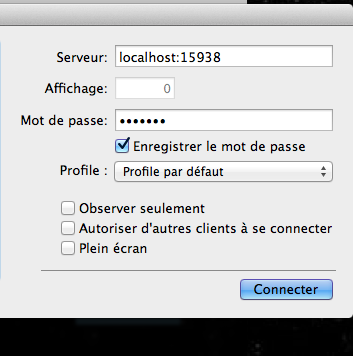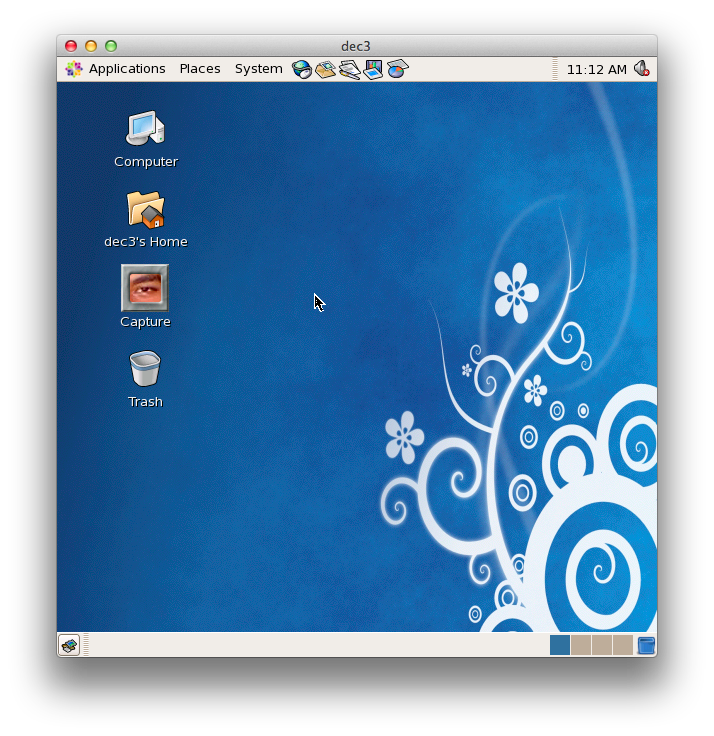Les Tunnels ssh et l'établissement d'une connexion vnc.
- Les tunnels ssh.
- Établissement d'une connexion ssh et d'un tunnel.
- Établissement d'une séance vnc.
- Changement de la geometrie.
Les tunnels ssh.
Pour vous connecter à votre machine dans le laboratoire H-006 à distance (de la maison ou du local S-068), vous aurez besoin d'ouvrir un tunnel ssh puis une séance vnc sur la machine avec laquelle vous devez travailler.
Voici la situation : Votre ordinateur à la maison (le portable en haut à gauche) est connecté à l'internet. Ariel, un serveur linux du collège est aussi connecté à l'internet et au réseau interne de BdeB. La machine g11b, la mienne (et les autres machines du minilab), est connectée au réseau interne de BdeB. Ariel et g11b peuvent donc communiquer sans entrave.
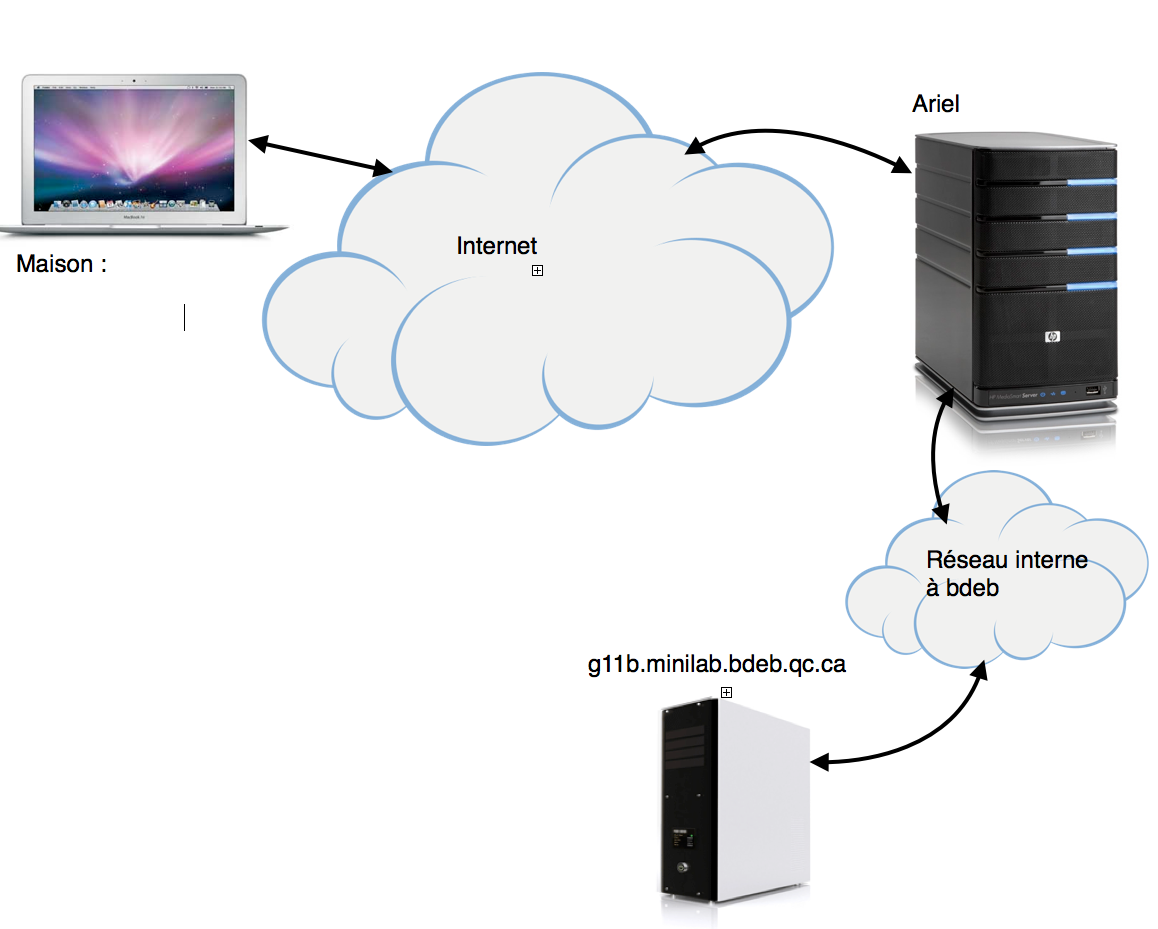
La machine à la maison peut communiquer librement avec Ariel et Ariel peut communiquer librement avec g11b.
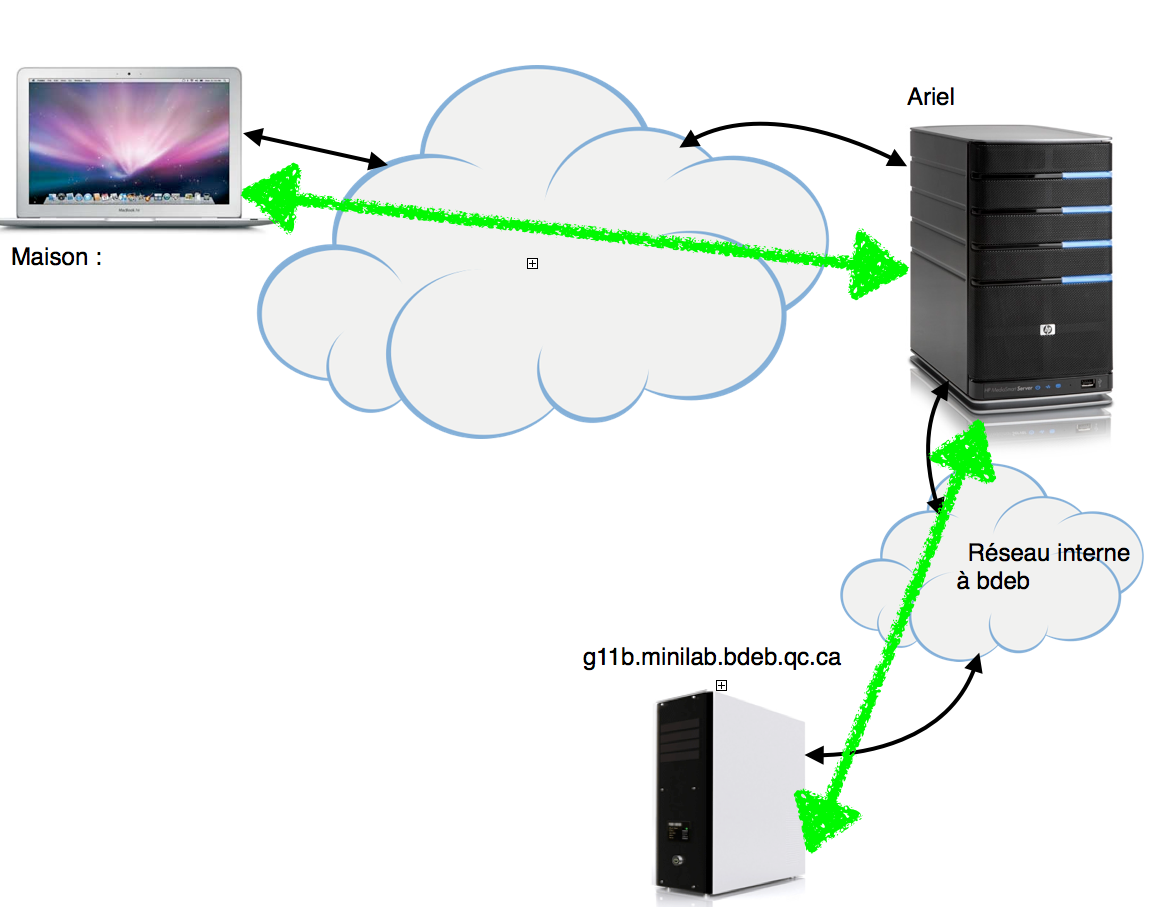
Notre objectif est d'ouvrir une connexion directe entre l'ordinateur de la maison et g11b (lien désiré en orange).
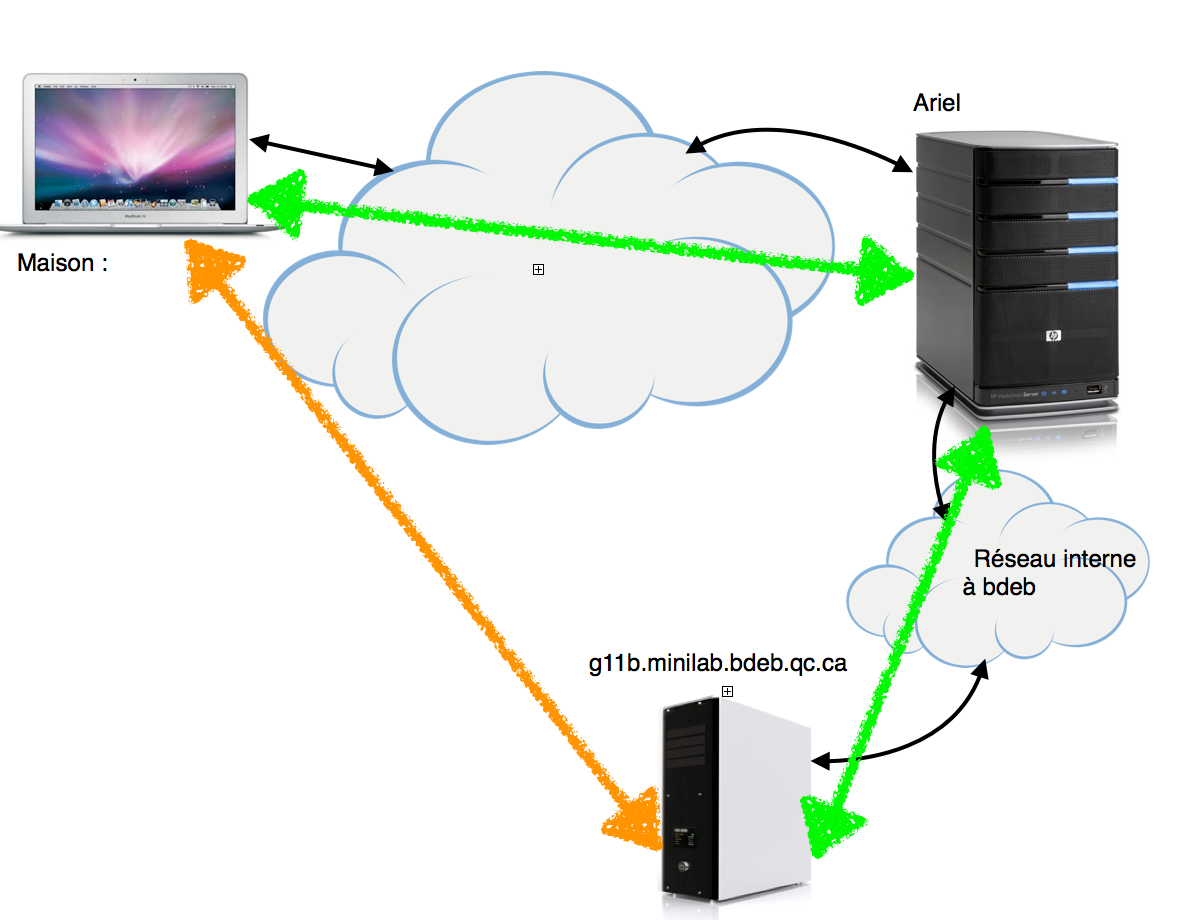
Nous établirons la connexion orange à l'aide d'ssh. Lors de la création d'une connexion ssh, nous créerons un tunnel. Essentiellement, le client ssh sur le portable de la maison écoutera sur le port 15931 et acheminera tous les paquets reçus, à travers l'internet, au serveur ssh sur ariel qui lui les redirigera vers la machine g11b sur le port 5931. En pratique, une connexion directe (transparente) entre la machine de la maison et la machine g11b.
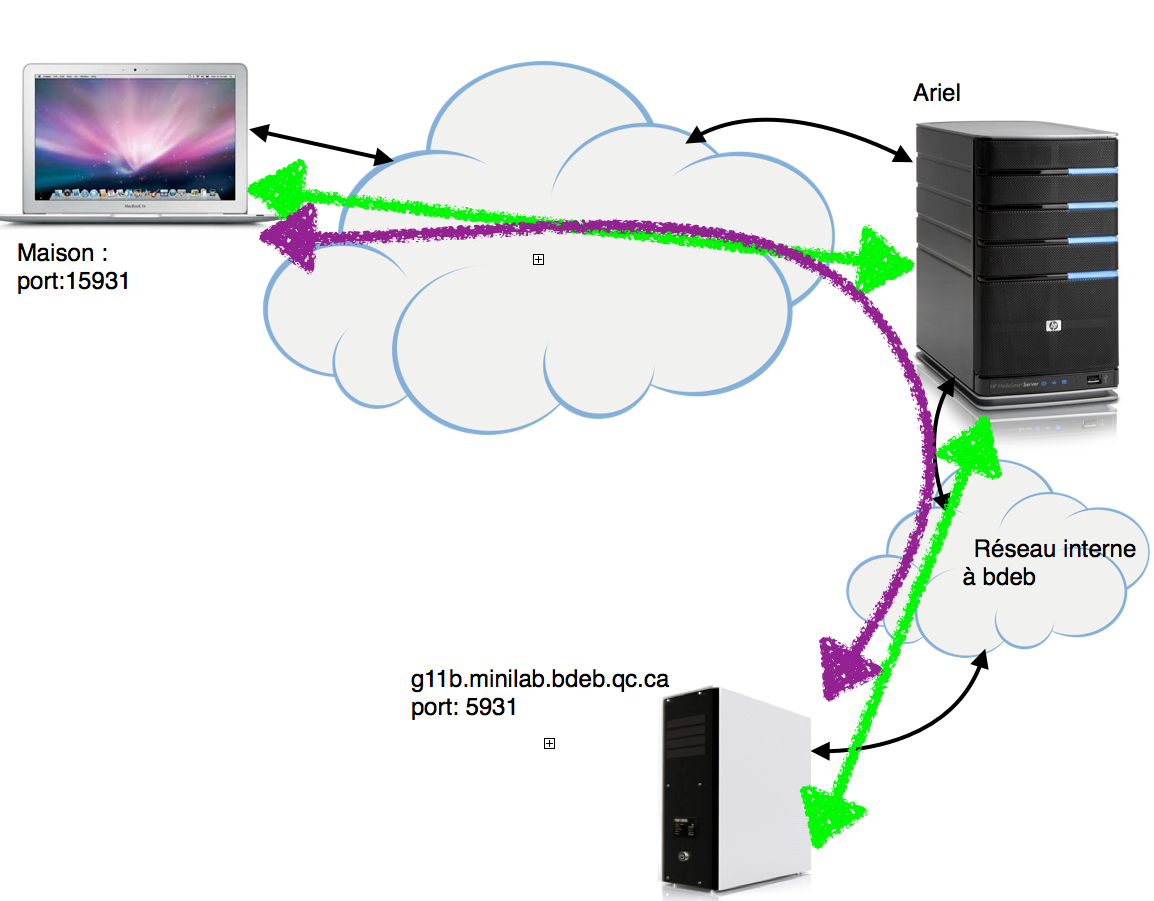
Établissement d'une connexion ssh
À partir d'une boîte unix.
Commençons par le plus facile, l'établissement d'une connexion ssh à partir d'une boîte unix (comme un mac).
Il suffit d'ouvrir un terminal puis de tapper la commande suivante : ssh -L 15931:g11b.minilab.bdeb.qc.ca:5931 moi@ariel.bdeb.qc.ca
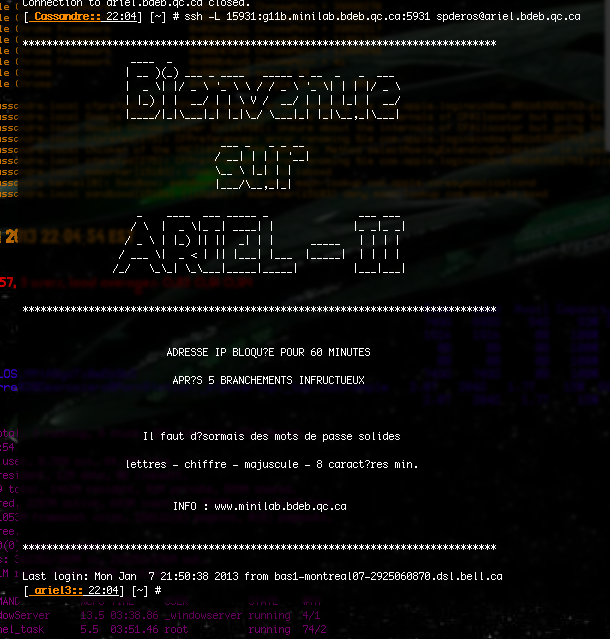
Et voilà, on peut désormais parler au port 15931 sur la machine locale et le tout sera expédié vers le port 5931 sur la machine g11b. Notez qu'il faut changer les ports pour d'autres configurations. De plus, j'utilise ici des clefs ssh, c'est pourquoi je n'ai pas eu d'invitation à entrer mon mot de passe.
Notez que vous devez utiliser les ports 5921 et 5922. Le reste de la plage 5923 à 5929 vous est aussi accessible pour créer vos propres serveurs.
À partir d'une boîte Windows
Windows ne possède pas de client ssh fourni par microsoft par défaut. Il faut donc en télécharger un. Nous utiliserons Putty.
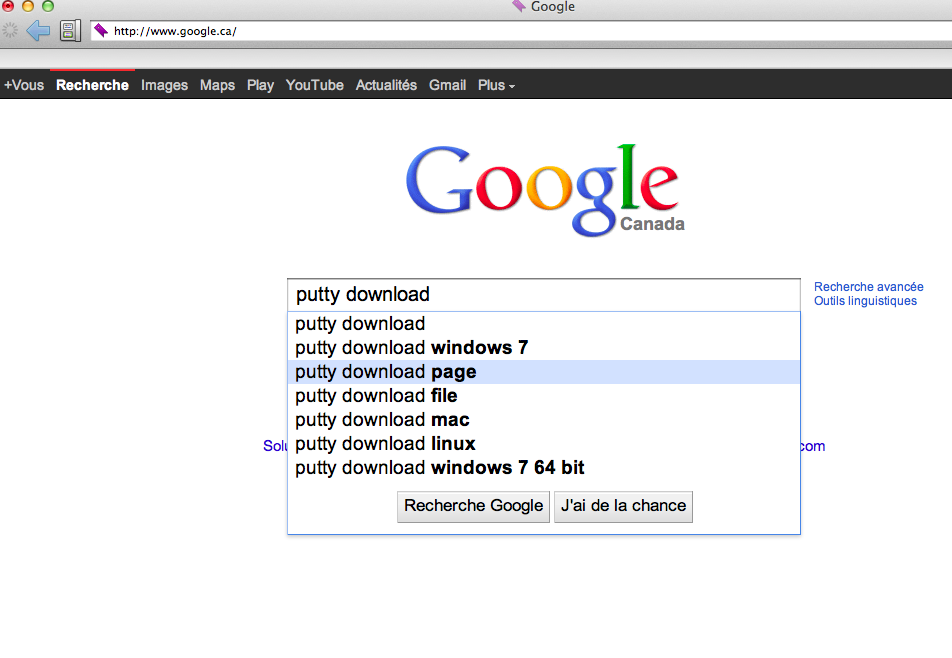
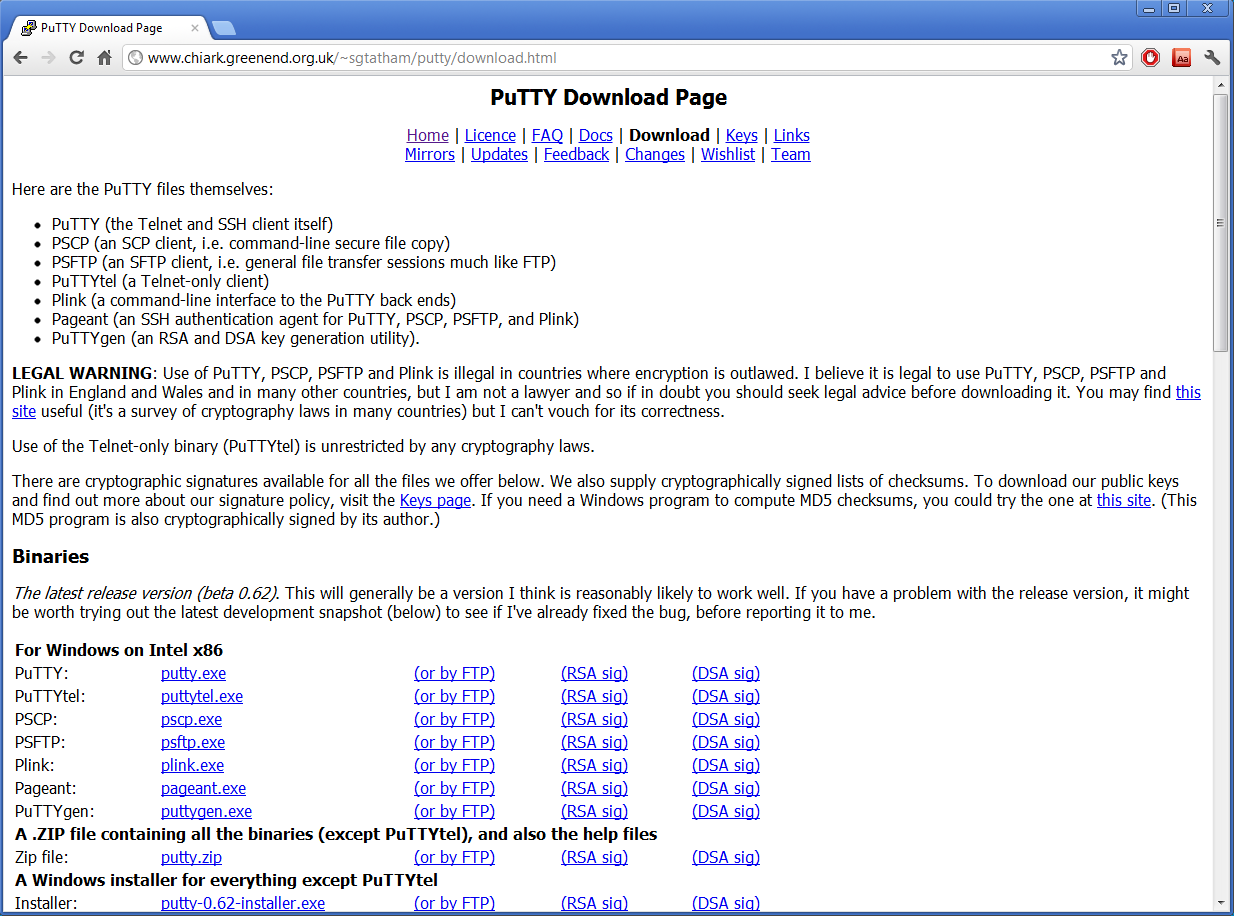 À gauche de la fenêtre qui suit dans l'onglet session, on établit une connexion avec ariel sur le port 22.
À gauche de la fenêtre qui suit dans l'onglet session, on établit une connexion avec ariel sur le port 22.
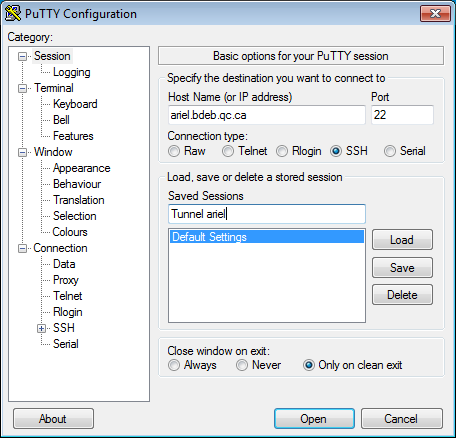 Ensuite on va à l'onglet connexion puis ssh et Tunnels et on crée nos tunnels. Le port local (
Ensuite on va à l'onglet connexion puis ssh et Tunnels et on crée nos tunnels. Le port local (Source port) et la machine distante ainsi que son port dans le champs Destination.
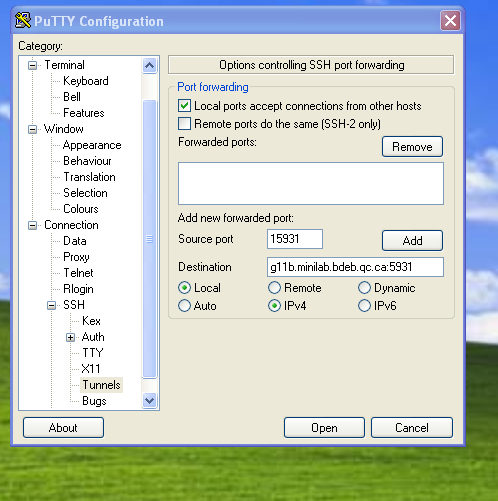 On peut même avoir plusieurs tunnels.
On peut même avoir plusieurs tunnels.
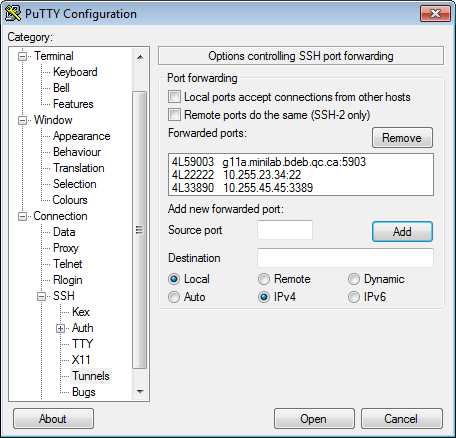 On sauvegarde les réglages.
On sauvegarde les réglages.
 Ne reste plus qu'à activer le réglage à l'aide du boutton
Ne reste plus qu'à activer le réglage à l'aide du boutton Load. La première fois que vous vous connecterez, putty se plaindra de ne pas connaître la machine. Choississez Oui.
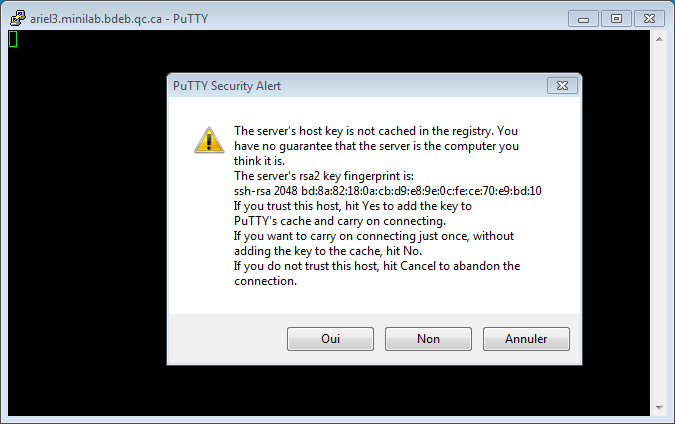 Et voilà, une invite de connexion sera présentée où l'on peut spécifier l'usager (sur Ariel) et le mot de passe (toujours pour ariel).
Et voilà, une invite de connexion sera présentée où l'on peut spécifier l'usager (sur Ariel) et le mot de passe (toujours pour ariel).
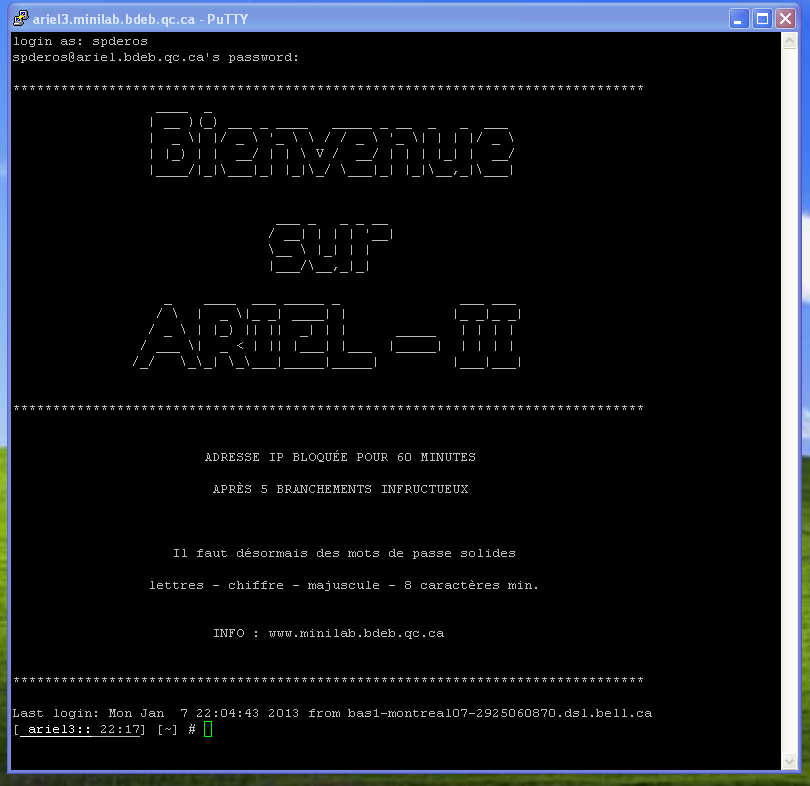
Vous trouverez ici le moyen d'exporter votre configuration de putty en utilisant la console DOS. La bonne commande est donnée dans le premier commentaire.
Pour terminer, voici un autre site sur ssh et les tunnels.
Établissement d'une séance VNC
À partir d'un mac.
À partir d'un mac, vous pouvez télécharger Chicken of the VNC. Choisissez nouvelle connexion dans le menu connexion et entrer localhost et le port local. Le mot de passe cette fois-ci est celui de la machine du minilab (g11b dans mons cas).
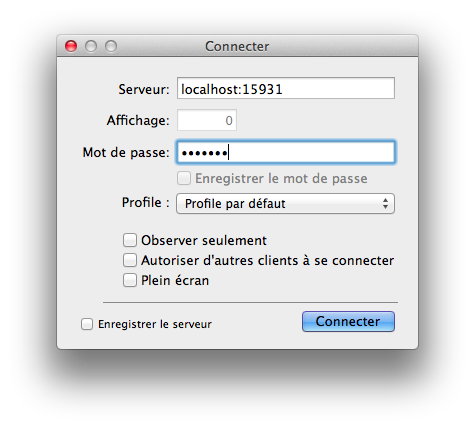 Et voilà, vous êtes maintenant connecté à
Et voilà, vous êtes maintenant connecté à g11b.minilab.bdeb.qc.ca de chez-vous.
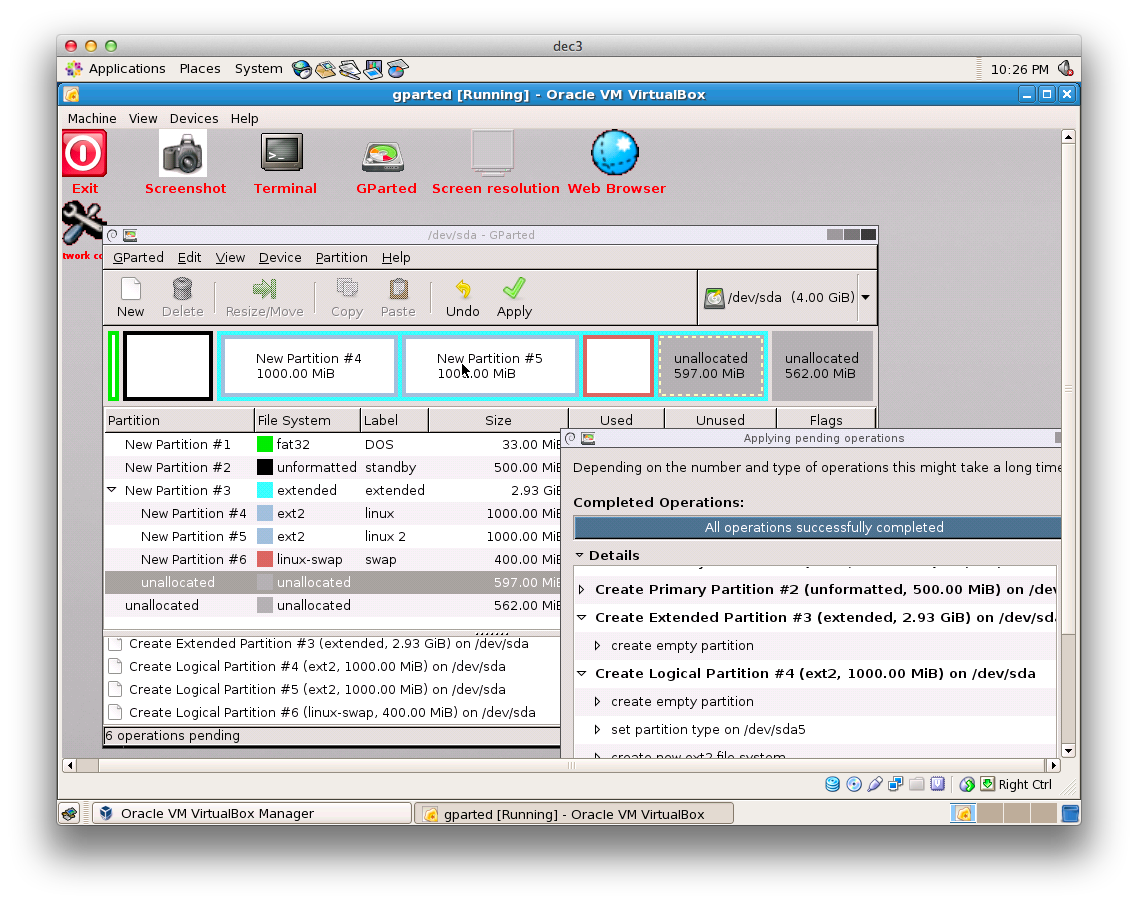 Notez que si vous ne tentez pas une connexion locale sur un mac, l'ordinateur est équipé d'un excellent client vnc. Il suffit de tapper
Notez que si vous ne tentez pas une connexion locale sur un mac, l'ordinateur est équipé d'un excellent client vnc. Il suffit de tapper open vnc://votremachine.ou.vous.voulez.vous.connecter
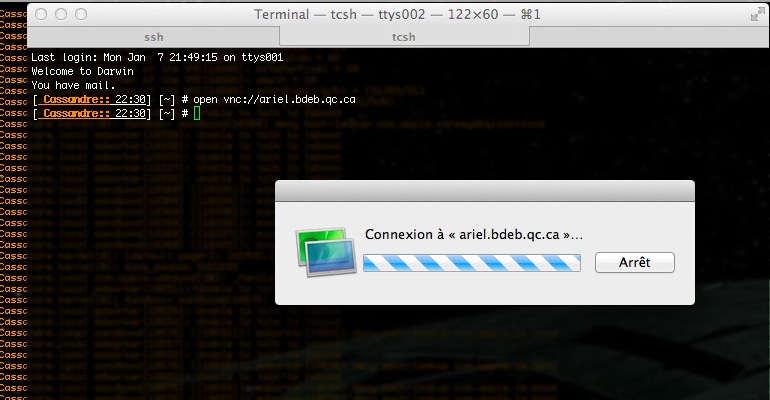
À partir de Windows
Il nous faut télécharger une application, Ultra VNC Viewer fera très bien l'affaire. Faites attention, il existe une version avec serveur que vous ne pourrez pas utiliser sur les machines des laboratoires. Il faut seulement la version client (Viewer).
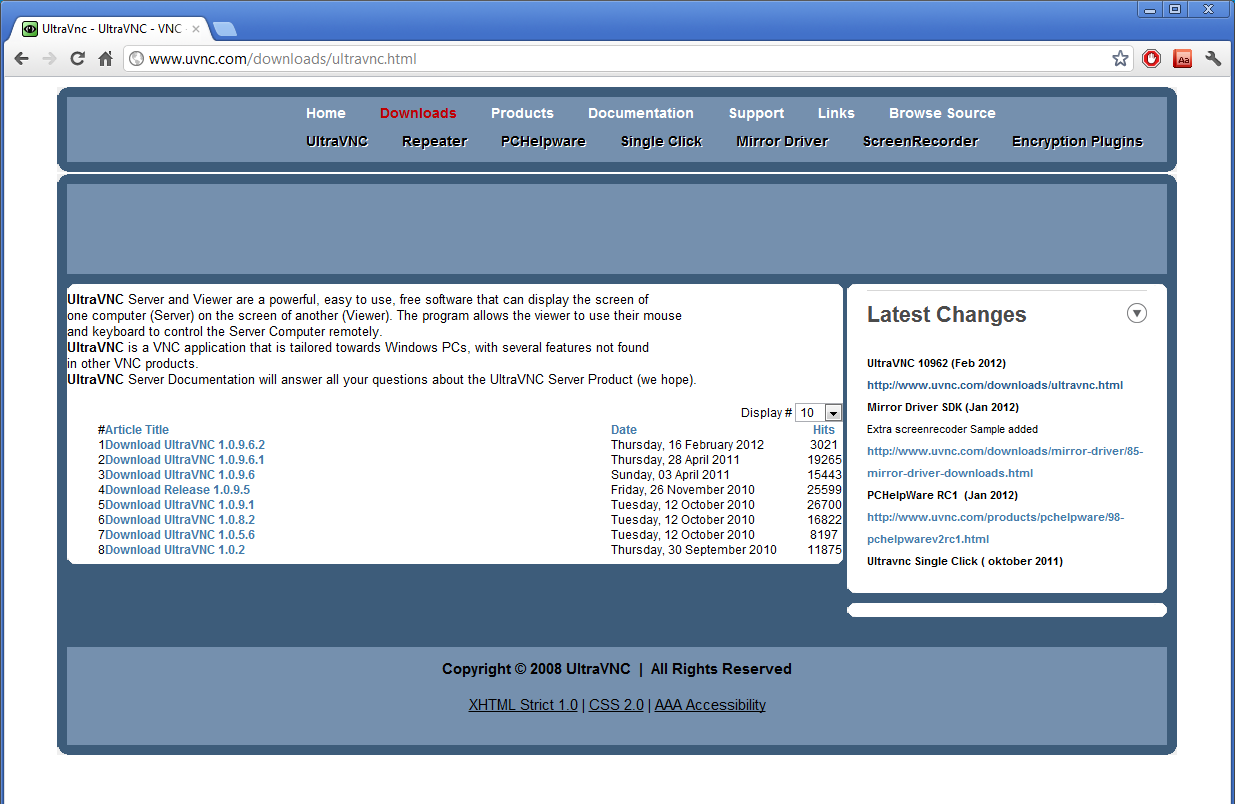 Le reste est comme pour le mac.
Le reste est comme pour le mac.
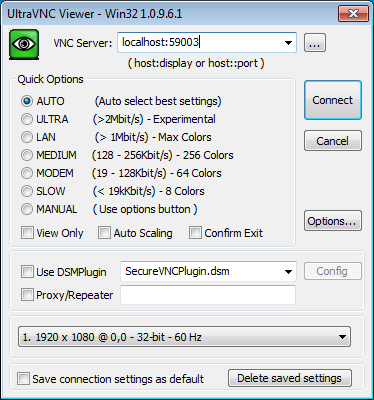 Attention, il ne faut surtout pas se déconnecter en choissisant
Attention, il ne faut surtout pas se déconnecter en choissisant log Out. Il faut simplement fermer la fenêtre à l'aide du bouton rouge avec un x de windows (la même chose sur le mac).
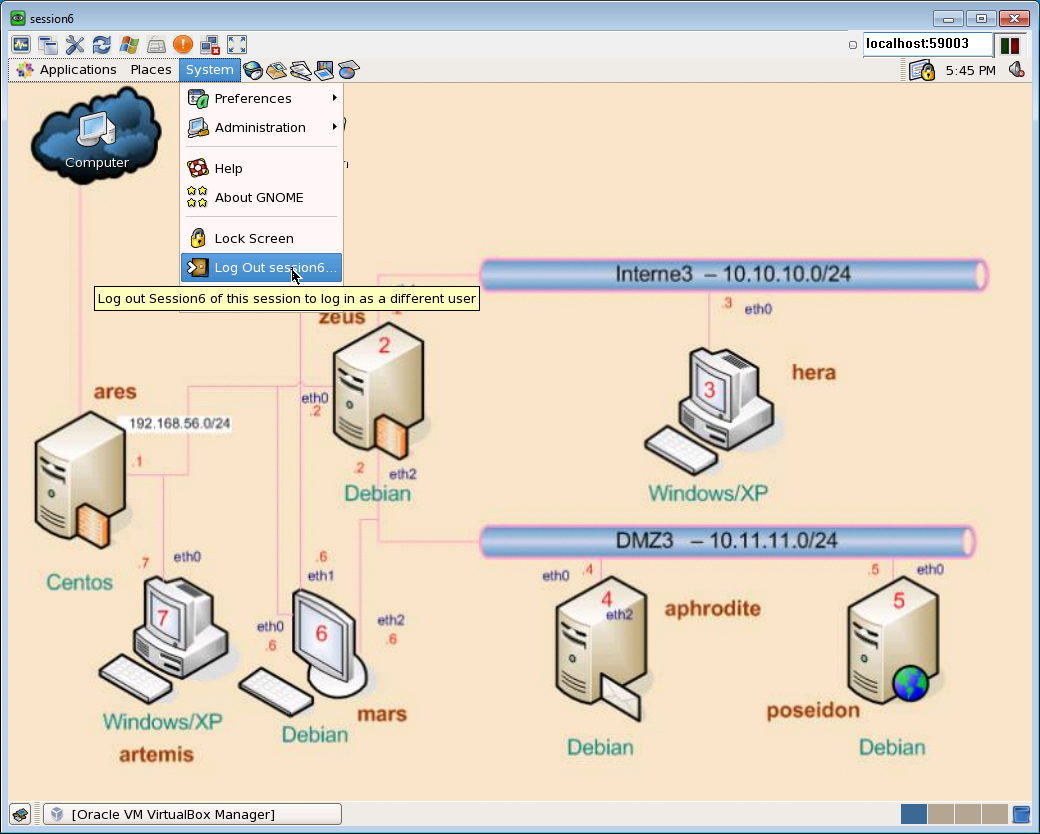
Changement de la geometrie
On peut changer la taille de l'environnement graphique pour la séance vnc. Il suffit de se connecter à l'aide d'SSH à votre machine puis de démarrer un nouveau Display port.
À partir d'Ariel, je me connecte à ma machine g11b. Puis à l'aide de la commande
vncserver :38 -name dec3 -geometry 600x600
je démarre un nouveau service vnc carré de 600 pixels par 600 pixels. La syntaxe :38 signifie d'ouvrir le display port numéro 38 qui écoutera sur le port 5938. Notez, que j'ai créé mon tunnel afin de pouvoir m'y connecter.
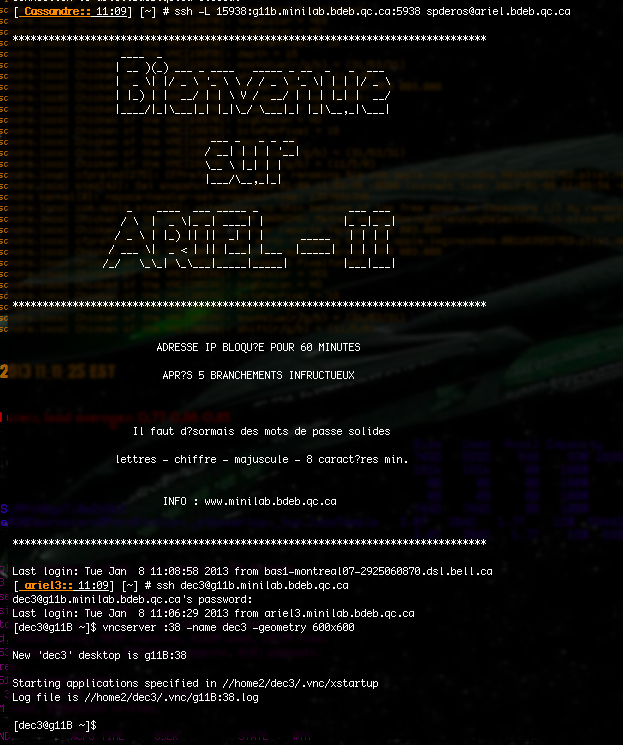 Puis je m'y connecte
Puis je m'y connecte